
Ang mga developer ng sikat na Social Network Instagram ay regular na nalulugod sa kanilang mga permanenteng gumagamit na may mga likha na gumagamit ng serbisyo na mas maginhawa at mas kawili-wili. Sa partikular, ilang buwan na ang nakalilipas, ang aming pansin ay ipinakilala sa aming pansin sa aming pansin. Sa ibaba ay titingnan namin kung paano mo mai-publish ang pag-record ng video sa kasaysayan.
Kasaysayan ay isang medyo kawili-wiling tampok na nagbibigay-daan sa iyo upang ibahagi ang mga sandali ng iyong buhay sa anyo ng mga larawan at rollers para sa isang panahon ng 24 na oras. Pagkatapos ng panahong ito, ang kuwento ay ganap na aalisin, at sa gayon maaari kang mag-publish ng isang bagong bahagi ng mga impression.
Inilalathala namin ang video sa kasaysayan ng Instagram
- Buksan ang application ng Instagram at pumunta sa kaliwang tab, na nagpapakita ng iyong tape ng balita. Sa itaas na kaliwang sulok ay may isang icon na may camera, pumunta sa kung saan maaaring tape sa ito o mag-swipe sa kaliwang screen.
- Lumilitaw ang isang window na may camera sa screen. Magbayad ng pansin sa mas mababang bahagi ng window, kung saan ang mga sumusunod na tab ay magagamit para sa iyo upang lumikha ng kasaysayan:
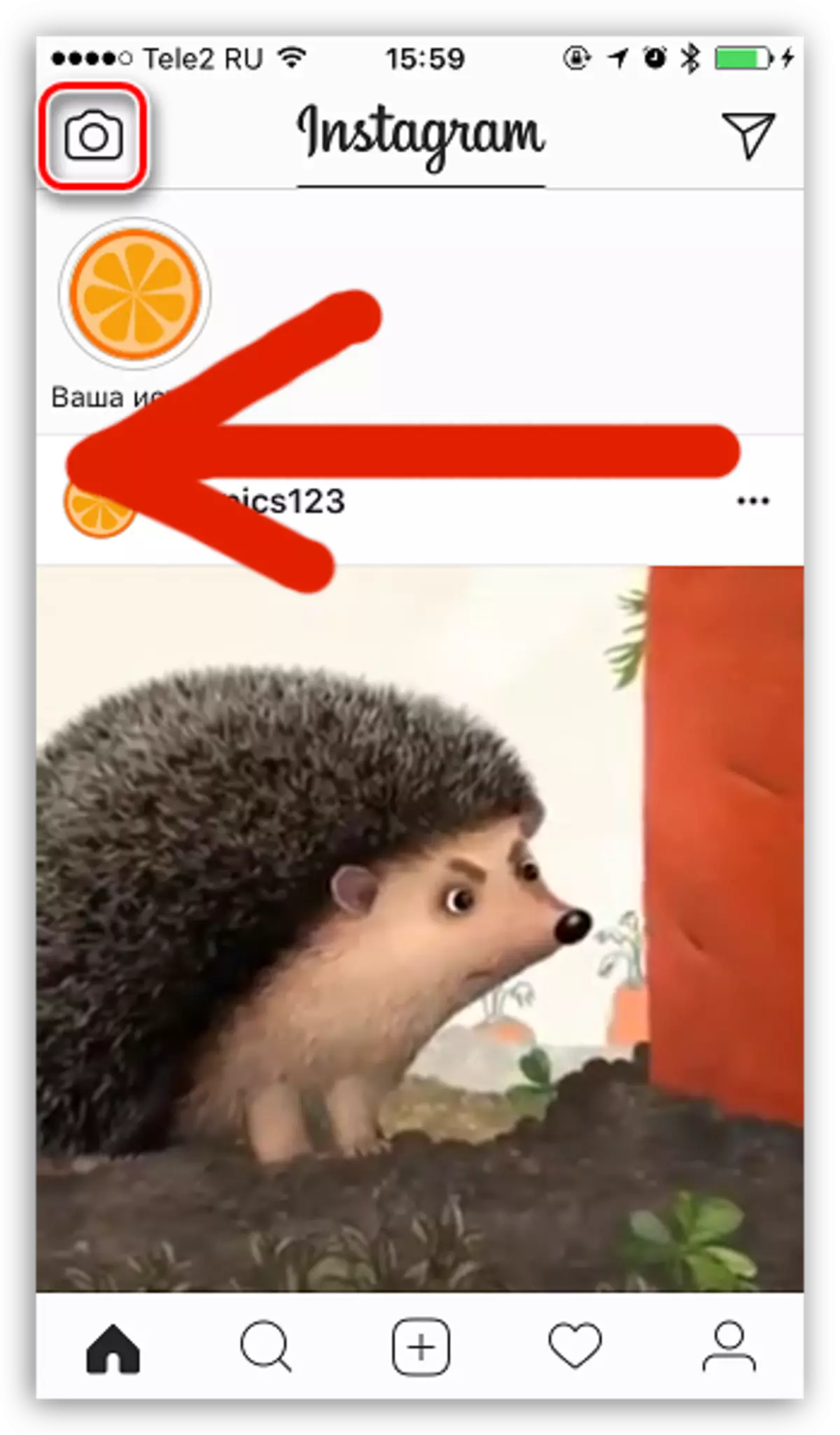
- Normal. Upang simulan ang pagbaril sa roller, kakailanganin mong i-click at i-hold ang pindutan ng trigger, ngunit sa lalong madaling ilabas mo ito, ang pag-record ay titigil. Ang maximum na tagal ng roller ay maaaring 15 segundo.
- Boomerang. Pinapayagan kang gumawa ng isang maikling loop na video, na kung saan ang impresyon ng mga live na larawan ay nilikha. Sa kasong ito, ang tunog ay wala, at ang tagal ng pagbaril ay halos dalawang segundo.
- Libreng kamay. Ang pagpindot sa pindutan ng pagbaril magsimula, magsisimula ang roller entry (hindi mo kailangang i-hold ang pindutan). Upang ihinto ang pag-record, kakailanganin mong i-tap muli kasama ang parehong pindutan. Ang tagal ng roller ay hindi maaaring lumagpas sa 15 segundo.
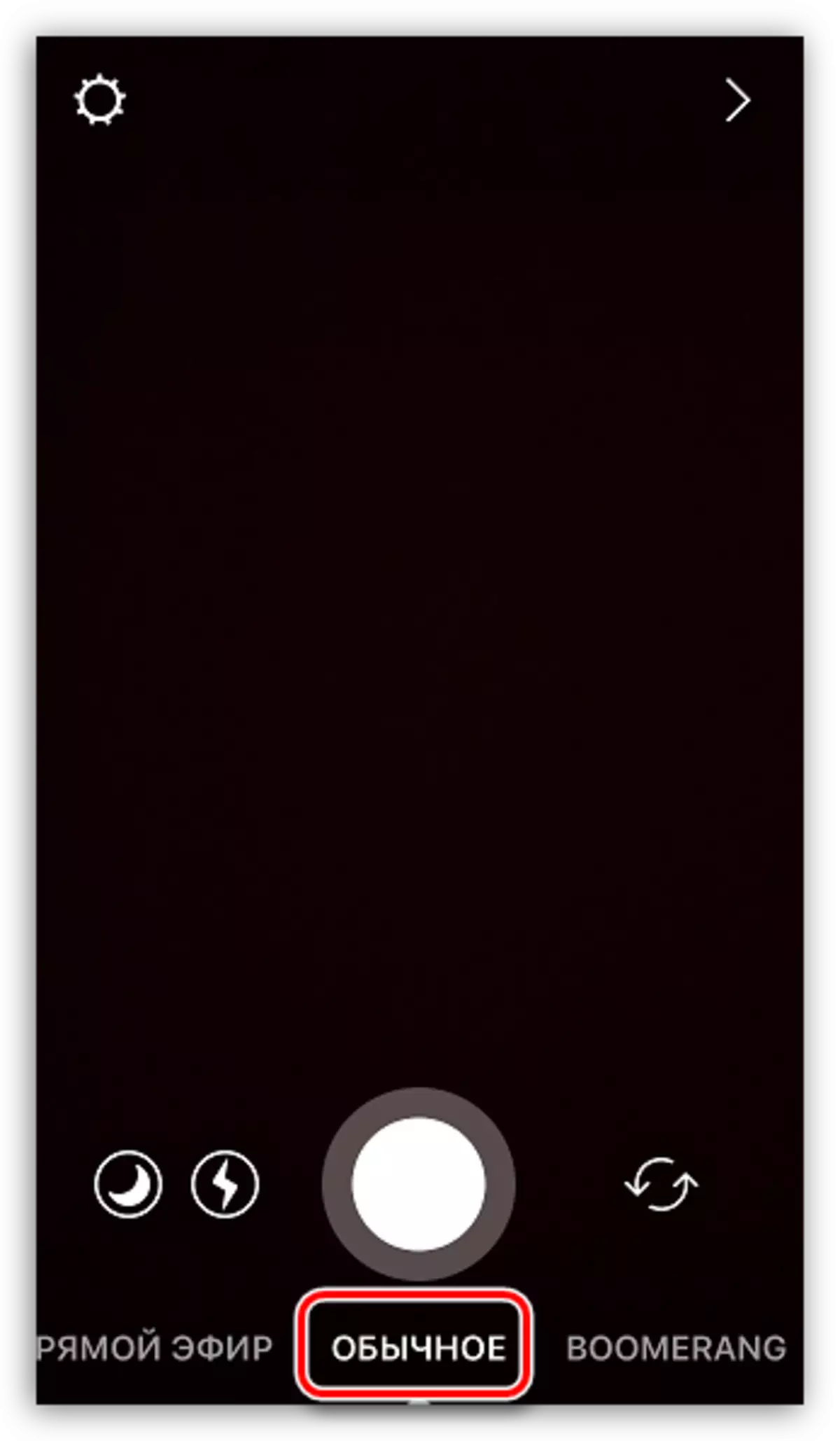
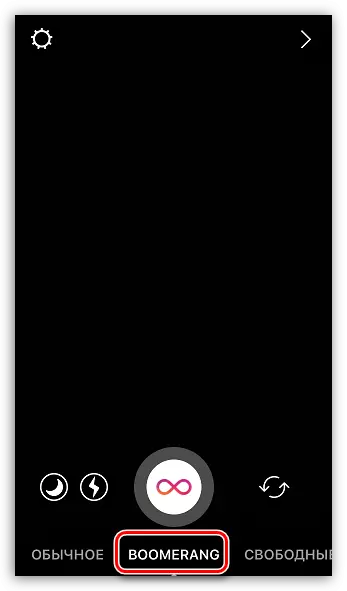
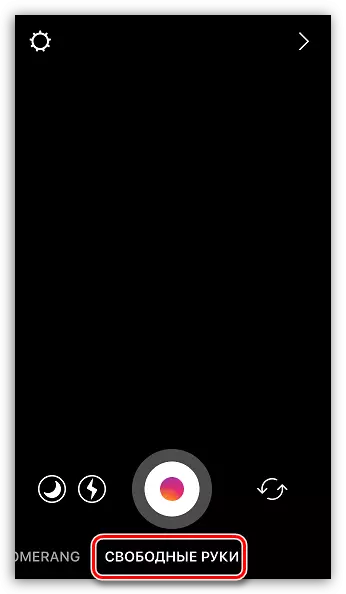
Sa kasamaang palad, i-download ang video na magagamit sa memorya ng iyong device, hindi ito gagana.
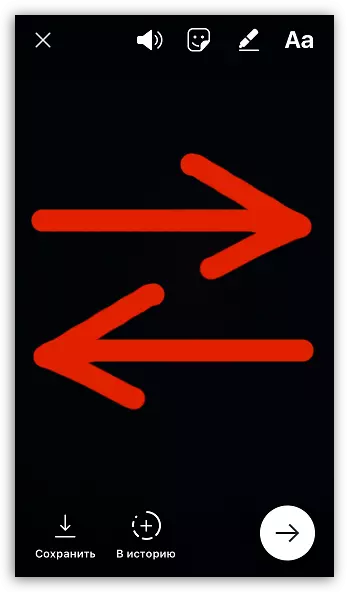
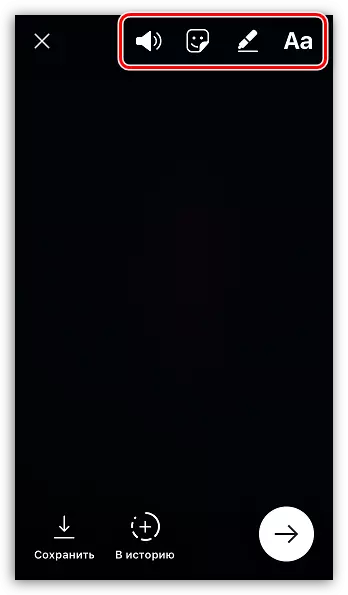
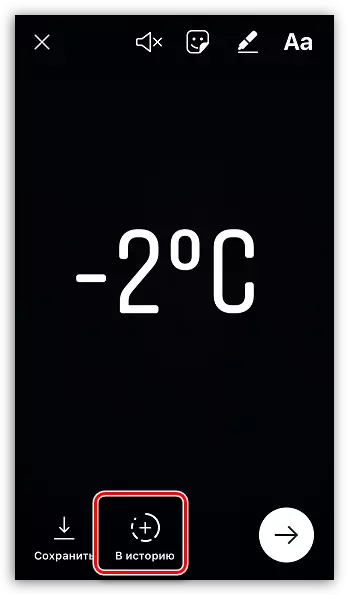
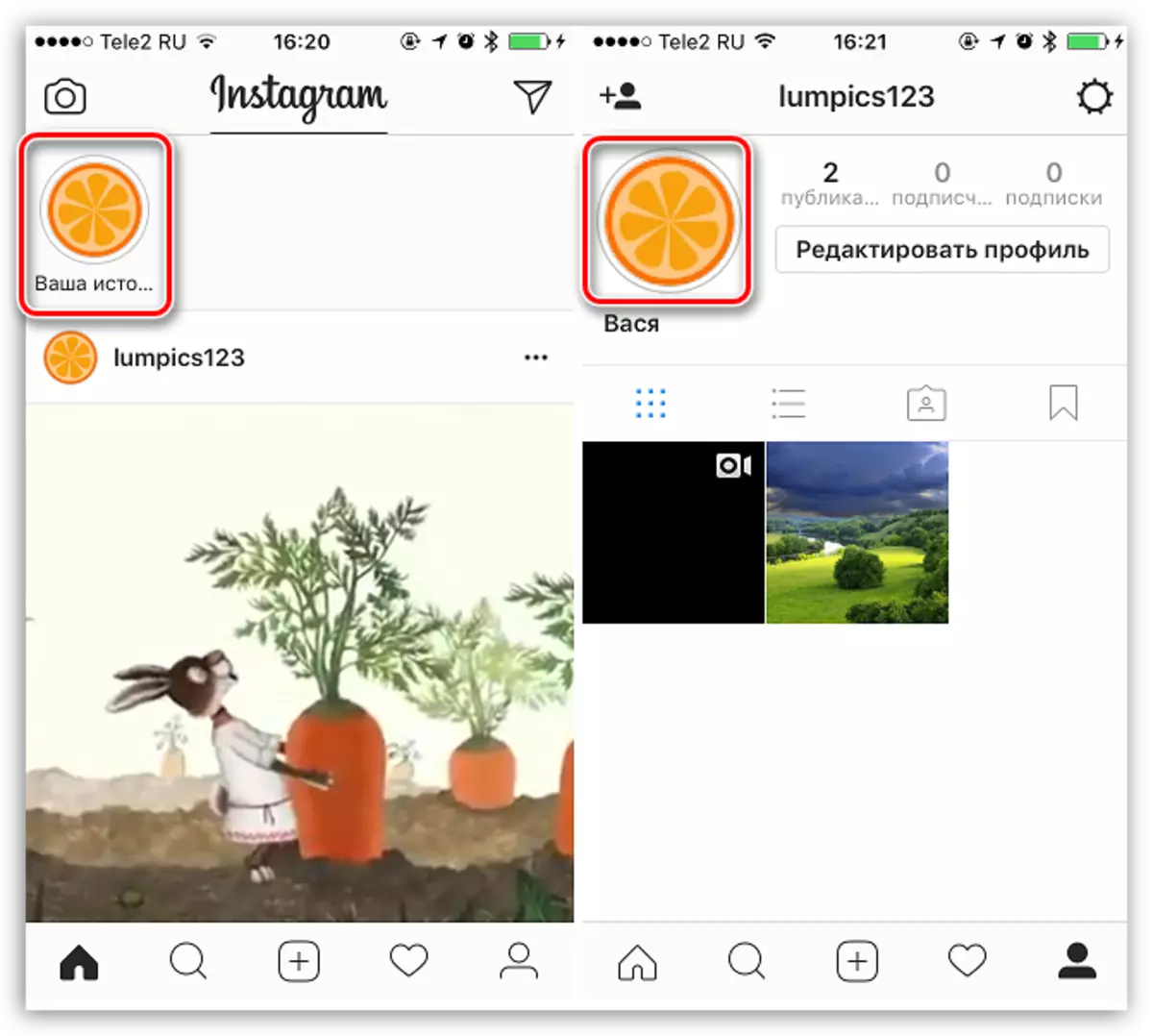
Kung nais mong umakma sa iyong kuwento at iba pang mga roller, sundin ang pamamaraan ng pagbaril mula sa simula.
